10 geriausių patarimų, kaip pagreitinti „Samsung Galaxy“ telefonus
Įvairios / / April 22, 2022
„Samsung“ pastaraisiais metais sustiprino programinės įrangos žaidimą „Galaxy“ telefonuose. Matome, kad „Samsung“ telefonai kartais tampa lėtesni ir vėluoja. Jei susiduriate su tuo pačiu, laikas pagreitinti „Galaxy“ telefoną naudojant toliau pateiktas gudrybes.

„Samsung One UI“ programinėje įrangoje yra daug naudingų patobulinimų, kad būtų galima tinkinti telefono veikimą. Eikime per juos ir pajuskime greičiau.
1. Pašalinkite trečiųjų šalių temas
„Samsung“ siūlo specialią temų parduotuvę, kurioje galite koreguoti programų piktogramas, AOD (visada rodomas ekrane)ir bendrą telefono išvaizdą.
Kai savo „Samsung“ telefone naudojate daug grafikos naudojančią temą, galite jausti vėlavimą atlikti kasdienes užduotis. Atėjo laikas grįžti prie numatytosios temos, kuri geriausiai optimizuota jūsų telefonui.
1 žingsnis: Ilgai paspauskite pagrindinį Samsung ekraną ir atidarykite Temos.
2 žingsnis: Bakstelėkite Meniu ir pasirinkite Mano daiktai.
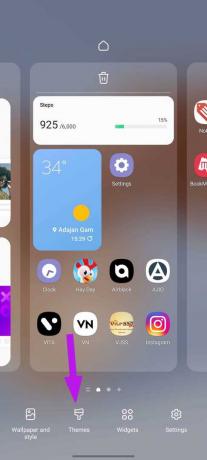

3 veiksmas: Bakstelėkite Numatytasis ir grįžkite į „One UI“ pagrindinį puslapį.

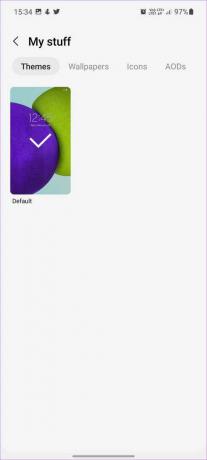
2. Išjungti Samsung Free
„Samsung Free“ yra įmonės „Google Discover“ meniu, esantis pagrindiniame ekrane. Deja, jis nėra tinkamai optimizuotas, todėl susidursite su vėlavimu. Rekomenduojame telefone perjungti į „Google Discover“ arba visiškai išjungti „Samsung Free“.
1 žingsnis: Ilgai paspauskite pagrindinį Samsung ekraną ir braukite dešinėn.
2 žingsnis: Pasirinkite „Google Discover“ arba išjunkite „Samsung Free“.
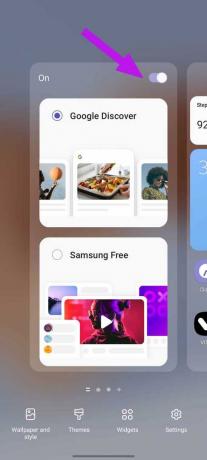
Kol tuo užsiimsite, taip pat galite išjungti Samsung Pay iš pagrindinio ekrano, kad sumažintumėte atsitiktinių perbraukimų.
3. Naudokite naršymo mygtukus
Samsung vis dar neišsiaiškino sklandaus naršymo gestais Galaxy telefonuose. Jis nesijaučia intuityvus, todėl vidutinės ir žemos klasės telefonuose kaip beprotiškai nuleidžiami rėmeliai. Atėjo laikas grįžti prie tikrų ir patikrintų naršymo mygtukų.
1 žingsnis: Perbraukite aukštyn iš pagrindinio ekrano ir pasirinkite Nustatymai naudodami žinomą krumpliaračio piktogramą.
2 žingsnis: Pasirinkite Ekranas ir eikite į naršymo juostą.
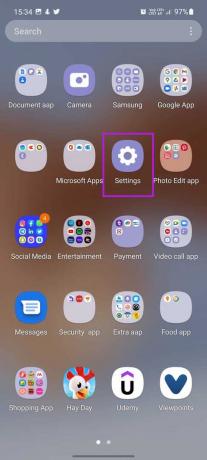

3 veiksmas: Bakstelėkite akutę šalia mygtukų ir viena vartotojo sąsaja persijungs į naršymo mygtukus.

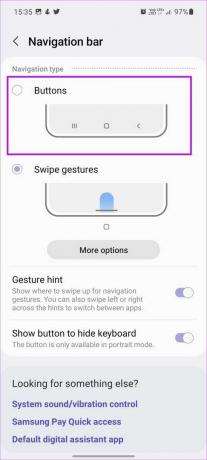
Grįždami atgal arba perjungdami programas „Galaxy“ telefonuose nesusidursite su vėlavimu.
4. Įjungti įrenginio apsaugą
Jei dažnai atsisiunčiate ir diegiate APK failus iš nesertifikuotų svetainių, galbūt netyčia jūsų telefone galėjo patekti reklaminių ir šnipinėjimo programų. Atėjo laikas įdiegti „Samsung“ įrenginio apsaugą ir pašalinti tokius failus.
1 žingsnis: Atidarykite „Samsung“ nustatymus (žr. aukščiau nurodytus veiksmus) ir slinkite į Akumuliatorius ir įrenginio priežiūra.
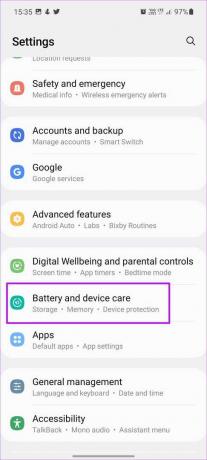
2 žingsnis: Bakstelėkite Įrenginio apsauga ir toliau pateiktame meniu pasirinkite Įjungti.
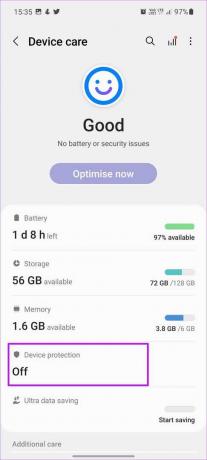
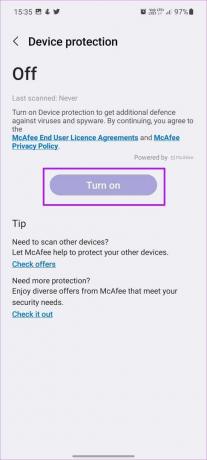
5. Įgalinti jutiklinį jautrumą
Ar savo Galaxy telefone susiduriate su vaiduokliais? Galite jausti, kad jūsų telefonas veikia lėtai, kai ekranas kartais nereaguoja į jūsų prisilietimus. Problema labiausiai pastebima telefonuose su storomis ekrano apsaugomis.
1 žingsnis: Paleiskite „Samsung Settings“ ir eikite į ekrano meniu.
2 žingsnis: Įjunkite jutiklinio jautrumo jungiklį.

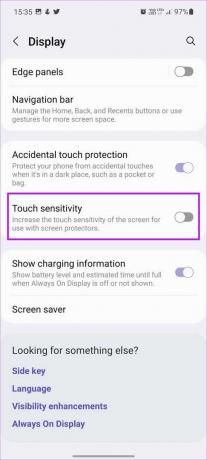
6. Atnaujinkite vieną vartotojo sąsają
„Samsung“ reguliariai išleidžia naujus atnaujinimus su kasmėnesiniais saugos pataisymais ir našumo patobulinimais.
Eikite į „Samsung“ nustatymus ir pasirinkite Programinės įrangos naujinimas, kad atsisiųstumėte ir įdiegtumėte nauji One UI atnaujinimai savo telefone.
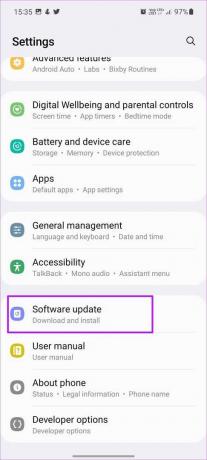
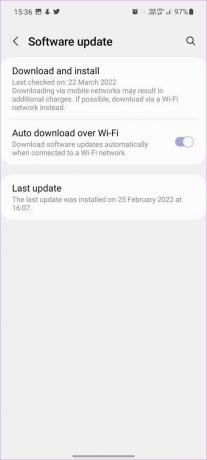
Iki šiol kalbėjome apie gudrybes, kurios būdingos tik „Samsung“ telefonams. Šie metodai bus taikomi visiems Android telefonams.
7. Pašalinkite nesusijusias programas
Kai kurie „Android“ telefonų gamintojai iš anksto įkelia nereikalingas programas, net ir atnaujinę sistemą. Laikui bėgant tokios programos veikia fone, todėl kasdienis naudojimas vėluoja ir sulėtėja. Turite nustatyti ir pašalinti tokias programas iš telefono.
1 žingsnis: Braukite aukštyn ir atidarykite programų stalčių.
2 žingsnis: Ilgai paspauskite programos piktogramą ir iškylančiajame meniu pasirinkite Pašalinti.

3 veiksmas: Patvirtinkite savo sprendimą ir pakartokite tuos pačius veiksmus su visomis nereikalingomis programomis.
8. Atlaisvinkite įrenginio saugyklą
Jei dirbate su mažai įrenginio saugyklos vietos, galite susidurti su vėlavimu čia ir ten. Užuot ištrynę nuotraukas ir vaizdo įrašus rankiniu būdu, galite ištiesti pagalbos ranką iš „Google“ failų programos ir pašalinti iš telefono šlamštą.
1 žingsnis: Gaukite programą „Failai“ iš „Google Play“ parduotuvės.
Atsisiųskite programą „Failai“.
2 žingsnis: Atidarykite programą Failai ir leiskite programai nuskaityti įrenginio saugyklą.
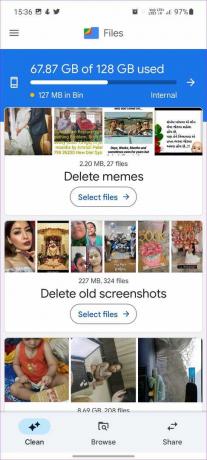
Patikrinkite Failų pasiūlymus ir ištrinkite senas ekrano kopijas, didelius failus ir kitus medijos failus iš savo mobiliojo telefono.
9. Nepašalinkite programų iš kelių užduočių meniu
Android OS yra pakankamai protinga, kad pristabdytų neaktyvias programas fone. Jums nereikia nuolat uždaryti nenaudojamų programų iš kelių užduočių meniu. Dabar, kai sistema negali atidaryti programos iš įrenginio atminties, pailgės programos paleidimo laikas.
10. Tweak Animacijos
Tai teoriškai nepaspartins telefono, tačiau galite mėgautis greitesne animacija kūrėjo nustatymuose. Štai ką reikia padaryti.
1 žingsnis: Atidarykite telefono nustatymus ir eikite į meniu Apie telefoną.
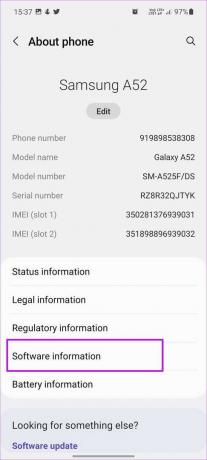
2 žingsnis: Pasirinkite programinės įrangos informacija ir 4–5 kartus bakstelėkite kūrimo numerį, kad įjungtumėte kūrėjo režimą. Prieš tai jūsų telefonas paprašys patvirtinti PIN kodą arba slaptažodį.
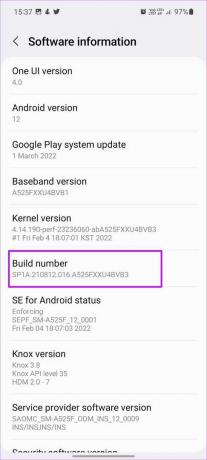
3 veiksmas: Grįžkite į meniu „Nustatymai“ ir ieškokite Gamintojo nustatymai.

4 veiksmas: Kūrėjo parinktyse raskite lango animacijos skalę, perėjimo animacijos skalę ir animacijos trukmės skalę.

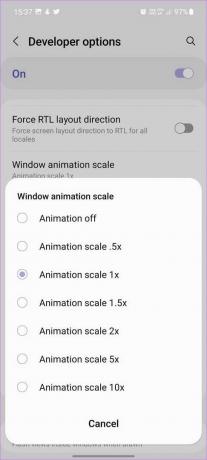
Bakstelėkite kiekvieną meniu ir pakeiskite iš 1x į 1,5x arba 2x.
Skriskite per užduotis Galaxy telefonuose
„Samsung“ dar nepasiekė „Pixel“ ir „iPhone“ lygio sklandumo „Galaxy“ telefonuose. Jei susiduriate su vėlavimu kasdieniniame gyvenime, pasinaudokite aukščiau pateiktomis gudrybėmis ir greitai paspartinkite savo Galaxy telefoną.
Paskutinį kartą atnaujinta 2022 m. balandžio 05 d
Aukščiau pateiktame straipsnyje gali būti filialų nuorodų, kurios padeda palaikyti „Guiding Tech“. Tačiau tai neturi įtakos mūsų redakciniam vientisumui. Turinys išlieka nešališkas ir autentiškas.

Parašyta
Parth anksčiau dirbo EOTO.tech, skaitė technologijų naujienas. Šiuo metu jis yra laisvai samdomas „Guiding Tech“, rašo apie programų palyginimą, mokymo programas, programinės įrangos patarimus ir gudrybes bei gilinasi į „iOS“, „Android“, „MacOS“ ir „Windows“ platformas.



